Popravite, da aplikacij ni mogoče prenesti na vaš telefon Android
Miscellanea / / November 28, 2021
Pametni telefoni so postali nepogrešljiv del našega življenja. S pomočjo aplikacij na telefonu Android lahko opravite vsa svoja vsakodnevna opravila. Za vsako opravilo obstaja aplikacija, kot je koledar za upravljanje vaših dnevnih urnikov, aplikacije za družabne medije za druženje, e-poštne aplikacije za pošiljanje pomembnih e-poštnih sporočil in številne podobne aplikacije. Vendar je vaš telefon uporaben samo z aplikacijami, ki jih prenesete nanj. Toda kaj se zgodi ko si ne morete prenesti aplikacij na vaš telefon Android?
Neuspeh pri prenosu aplikacij je pogosta težava, s katero se sooča večina uporabnikov Androida, ko poskušajo prenesti aplikacijo na svoj telefon. Zato smo v tem priročniku tukaj z nekaterimi metodami, ki jih lahko uporabite, če ste ne morem prenesti aplikacij na vaš telefon Android.

Vsebina
- Popravite, da aplikacij ni mogoče prenesti na vaš telefon Android
- Razlogi, zakaj ne morete prenesti aplikacij na telefon Android
- 11 načinov za odpravljanje težav, ki jih ni mogoče prenesti na telefon Android
- 1. način: znova zaženite telefon
- 2. način: pravilno nastavite datum in čas
- 3. način: preklopite na mobilne podatke namesto na omrežje WI-FI
- 4. način: Omogočite upravitelja prenosov v telefonu
- 5. način: Počistite predpomnilnik in podatke trgovine Google Play
- 6. način: počistite predpomnilnik in podatke storitev Google Play
- 7. način: Preverite nastavitve sinhronizacije podatkov
- 8. način: Posodobite programsko opremo naprave
- 9. način: Izbrišite in ponastavite svoj Google Račun
- 10. način: Odstranite posodobitve za trgovino Google Play
- 11. način: ponastavite napravo na tovarniške nastavitve
Popravite, da aplikacij ni mogoče prenesti na vaš telefon Android
Razlogi, zakaj ne morete prenesti aplikacij na telefon Android
Možni razlogi, zakaj ne morete prenesti aplikacij na telefon Android, so lahko naslednji:
- Morda nimate stabilne internetne povezave. Včasih si ne morete prenesti aplikacij na vaš telefon Android zaradi slabe internetne povezave.
- Morda boste morali pravilno nastaviti datum in uro, saj bosta napačna ura in datum povzročila neuspeh strežnikov Trgovine Play, medtem ko se sinhronizirajo z vašo napravo.
- Upravitelj prenosov v vaši napravi je izklopljen.
- Uporabljate zastarelo programsko opremo naprave in jo boste morda morali posodobiti.
To je nekaj možnih razlogov za težavo, ko ne morete prenesti aplikacij v telefon Android.
11 načinov za odpravljanje težav, ki jih ni mogoče prenesti na telefon Android
1. način: znova zaženite telefon
Preden poskusite katero koli drugo metodo, poskusite znova zaženite telefon Android. Poleg tega, če pri nalaganju aplikacij v telefon prej niste imeli težav in se prvič soočate z težave s prenosom aplikacij v Trgovini Play, potem vam lahko težavo odpravi preprost ponovni zagon.
Če pa se vedno znova soočate z isto težavo, ko poskušate prenesti aplikacije v telefon, je ponovni zagon telefona morda začasna rešitev za odpravo te težave. Lahko preverite naslednje metode za odpravljanje težave.
2. način: pravilno nastavite datum in čas
Morda boste morali pravilno nastaviti datum in uro na telefonu, če želite prenesti aplikacije iz trgovine Google Play kot Googlovi strežniki bodo preverili čas na vaši napravi in če je ura napačna, Google strežnikov ne bo sinhroniziral z napravo. Zato lahko sledite tem korakom, da pravilno nastavite datum in čas:
1. Odprto Nastavitve na vašem telefonu.
2. Pomaknite se navzdol in tapnite »Dodatne nastavitve' ali 'sistem« glede na vaš telefon. Ta korak se razlikuje od telefona do telefona.
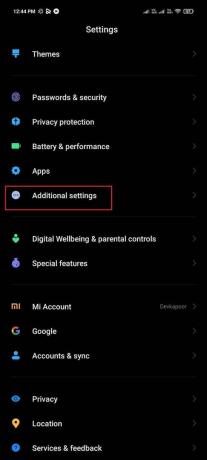
3. Pojdite na Datum in čas oddelek.
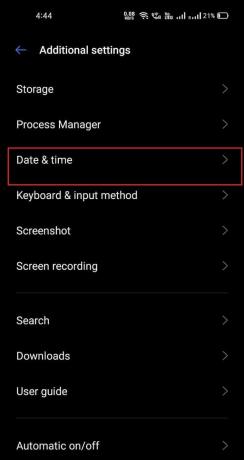
4. končno, vklopiti preklop za 'Samodejni datum in čas' in 'Samodejni časovni pas.’

5. Vendar, če preklopite za »Samodejni datum in čas' je že vklopljeno, datum in čas lahko nastavite ročno tako, da izklopite stikalo. Prepričajte se, da ste na telefonu nastavili točen datum in uro.

Zdaj lahko preverite, ali se znova soočate s težavo, ko poskušate prenesti novo aplikacijo v telefon.
Preberite tudi:Popravite napako 0xc0EA000A pri prenosu aplikacij
3. način: preklopite na mobilne podatke namesto na omrežje WI-FI
Če uporabljate svoje omrežje WI-FI in še vedno ne moči prenesite aplikacije na svoj telefon Android, ti lahko preklopite na mobilne podatke da preverite, ali to deluje za vas. Včasih tvoj Omrežje WI-FI blokira vrata 5228, ki je vrata, ki jih Trgovina Google Play uporablja za namestitev aplikacij v vaš telefon. Zato lahko preprosto preklopite na mobilne podatke tako, da povlečete zaslon za obvestila navzdol in izklopite WI-FI. Zdaj lahko tapnete ikono mobilnih podatkov, da jo vklopite.

Ko preklopite na mobilne podatke, lahko znova zaženete napravo in odprete Google Trgovina z igračami da prenesete aplikacijo, ki je prej niste mogli prenesti.
4. način: Omogočite upravitelja prenosov v telefonu
Upravitelji prenosov olajšajo postopek prenosa aplikacij v vaše telefone. Vendar pa je včasih upravitelj prenosov v vašem telefonu lahko onemogočen, zato se soočite z težave s prenosom aplikacij v Trgovini Play. Sledite tem korakom, da omogočite upravitelja prenosov v telefonu Android:
1. Pojdi na svoj telefon Nastavitve.
2. Pojdite na 'aplikacije' ali 'Upravitelj aplikacij.’ Ta korak se razlikuje od telefona do telefona.

3. Zdaj pa dostop vseaplikacije in lpoiščite upravitelja prenosov pod Vse aplikacije seznam.
4. Na koncu preverite, ali je na vašem telefonu omogočen upravitelj prenosov. Če ne, ga lahko preprosto omogočite in nato prenesete aplikacije iz trgovine Google Play.
5. način: Počistite predpomnilnik in podatke trgovine Google Play
Če želite popraviti, lahko počistite predpomnilnik in podatke za Trgovino Google Play težave s prenosom aplikacij v Trgovini Play. Datoteke predpomnilnika shranjujejo informacije o aplikaciji in pomagajo pri hitrem nalaganju aplikacije v napravo.
Podatkovne datoteke aplikacije shranjujejo podatke o aplikaciji, kot so rezultati, uporabniška imena in gesla. Preden izbrišete katero koli datoteko, se prepričajte, da zapišete pomembne informacije ali shranite opombe.
1. Odprto Nastavitve na vašem telefonu.
2. Pojdi do 'aplikacije' ali 'Aplikacije in obvestila.’ Nato tapnite na „Upravljajte aplikacije.’


3. Noh, poiskati moraš Google Trgovina z igračami s seznama aplikacij.
4. Po lociranju Google Trgovina z igračami, Klikni 'Počisti podatke« od dna zaslona. Pojavilo se bo okno, tapnite »Počistiti začasni pomnilnik.’
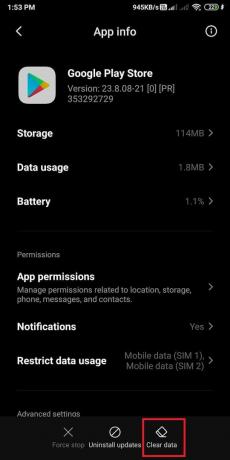

5. Na koncu tapnite na »V redu«, da počistite predpomnilnik.
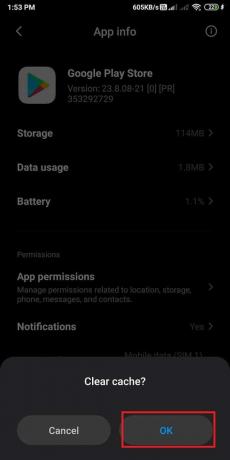
Zdaj lahko znova zaženete napravo in odprete trgovino Google Play, da preverite, ali je ta metoda uspela popraviti težave s prenosom aplikacij v Trgovini Play. Če pa še vedno ne morete prenesti aplikacij iz Trgovine Play, lahko podatke za Trgovino Google Play počistite tako, da sledite istim zgornjim korakom. Vendar pa se morate namesto brisanja predpomnilnika dotakniti »Počisti podatke« za brisanje podatkov. Odprite Trgovino Google Play in preverite, ali lahko prenesete aplikacije na svoj telefon Android.
Povezano: Popravite, da Trgovina Play ne prenaša aplikacij v napravah Android
6. način: počistite predpomnilnik in podatke storitev Google Play
Storitve Google Play igrajo pomembno vlogo, ko prenesete aplikacijo na telefon, saj omogoča, da aplikacija komunicira z različnimi deli vaše naprave. Storitve Google Play omogočajo sinhronizacijo in poskrbijo, da so vsa potisna obvestila za aplikacije, ki jih prenesete v telefon, poslana pravočasno. Ker imajo storitve Google Play bistveno vlogo v vašem telefonu, lahko poskusite počistiti predpomnilnik in podatke popraviti Težava s prenosom aplikacij v Trgovini Play:
1. Pojdi do Nastavitve na vašem telefonu.
2. Odprto 'aplikacije' ali 'Aplikacije in obvestila'. Nato tapnite na 'Upravljajte aplikacije.’


3. Zdaj se pomaknite do Storitve Google Play s seznama aplikacij, ki jih vidite na zaslonu.
4. Ko najdete storitve Google Play, tapnite »Počisti podatke« od dna zaslona.

5. Pojavilo se bo okno, tapnite »Počistiti začasni pomnilnik.’ Na koncu tapnite na ‘V redu«, da počistite predpomnilnik.


Znova zaženite telefon in preverite, ali je ta metoda uspela odpraviti težavo. Vendar, če ste še vedno ne morem prenesti aplikacij na vaš telefon Android, potem lahko ponovite iste zgoraj navedene korake in podatke tokrat izbrišete iz možnosti. Z lahkoto se dotaknete Počisti podatke > Upravljanje prostora > Počisti vse podatke.
Ko izbrišete podatke, lahko znova zaženete telefon in preverite, ali lahko prenesete aplikacije v telefon Android.
7. način: Preverite nastavitve sinhronizacije podatkov
Sinhronizacija podatkov v vaši napravi omogoča vaši napravi, da sinhronizira vse podatke v varnostni kopiji. Zato lahko včasih pride do težav z možnostmi sinhronizacije podatkov v telefonu. Sledite tem korakom, da preverite nastavitve sinhronizacije podatkov in jih osvežite:
1. Pojdite na Nastavitve vaših telefonov.
2. Namenjen 'Računi in sinhronizacija' ali 'Računi.’ Ta možnost se razlikuje od telefona do telefona.

3. Zdaj se bodo možnosti za samodejno sinhronizacijo razlikovale glede na vašo različico Androida. Nekateri uporabniki Android bodo imeli »Podatki v ozadju’ možnost, nekateri uporabniki pa bodo morali najti „Samodejna sinhronizacija’ možnost, tako da tapnete tri navpične pike v zgornjem desnem kotu zaslona.
4. Po lociranju "Samodejna sinhronizacija' možnost, lahko ugasni preklopite za 30 sekund in ponovno vklopi da osvežite postopek samodejne sinhronizacije.

Ko dokončate vse zgornje korake, lahko odprete trgovino Google Play in preverite, ali ste še vedno ne morem prenesti aplikacij na vaš telefon Android.
8. način: Posodobite programsko opremo naprave
Zagotoviti morate, da je programska oprema vaše naprave posodobljena, da se izognete morebitnim napakam ali težavam v telefonu Android. Poleg tega, če uporabljate zastarelo različico programske opreme naprave, je to morda razlog, da ne morete prenesti aplikacij iz trgovine Google Play. Zato lahko sledite tem korakom, da preverite, ali programska oprema vaše naprave zahteva posodobitev:
1. Pojdite na Nastavitve na vašem telefonu.
2. Pojdi na 'O telefonu' ali 'O napravi' oddelek. Nato tapnite na 'Posodobitev sistema.’


3. Na koncu tapnite na »Preveri za posodobitve«, da preverite, ali so na voljo posodobitve programske opreme za vašo različico Androida.

Če so posodobitve na voljo, lahko posodobite svojo napravo in samodejno se bo znova zagnala. Pojdite v trgovino Google Play in preverite, ali ste še vedno ne morem prenesti aplikacij na vaš telefon Android.
Preberite tudi: 10 načinov za povečanje glasnosti klicev na telefonu Android
9. način: Izbrišite in ponastavite svoj Google Račun
Če vam nobena od metod ne deluje, boste morda morali izbrisati svoj Google Račun in začeti od začetka. To pomeni, da boste morda morali ponastaviti svoj Google Račun v telefonu. Ta metoda je lahko za uporabnike nekoliko zapletena, vendar vam lahko pomaga odpraviti težavo. Preden začnete ponastavljati svoj Google Račun, se prepričajte, da ste zapisali svoje uporabniško ime in geslo, saj ne boste mogli dodati svojega Google Računa, če izgubite svoje poverilnice za prijavo.
1. Pojdite na Nastavitve na vašem telefonu.
2. Pomaknite se navzdol in poiščite »Računi' ali 'Računi in sinhronizacija.’

3. Klikni Google za dostop do vašega Google Računa.

4. Tapnite na Google račun povezana z vašo napravo in tisto, ki jo želite ponastaviti.
5. Klikni 'Več« na dnu zaslona.

6. Na koncu izberite »Odstrani« možnost za odstranitev določenega računa.

Če pa imate v telefonu Android več kot en račun Google, se prepričajte, da odstranite vse račune, tako da sledite istim korakom, omenjenim zgoraj. Ko odstranite vse račune, jih lahko enega za drugim preprosto dodate nazaj.
Če želite znova dodati svoje Google Račune, se lahko znova odpravite na »Računi in sinc’ v nastavitvah in tapnite Google, da začnete dodajati svoje račune. Vnesete lahko svoj e-poštni naslov in geslo, da dodate svoj Google Račun. Končno, ko znova dodate svoj Google Račun, lahko odprete Trgovina Google Play in poskusite prenesti aplikacije, da preverite, ali je ta metoda uspela rešiti vprašanje.
10. način: Odstranite posodobitve za trgovino Google Play
Če ne morete prenesti aplikacij na telefon Android, potem obstaja verjetnost, da to težavo povzroča trgovina Google Play. Posodobitve za trgovino Google Play lahko odstranite, saj lahko to pomaga odpraviti težavo.
1. Odprto Nastavitve na telefonu, nato go do 'aplikacije' ali 'Aplikacije in obvestila’.
2. Klikni 'Upravljajte aplikacije.’

3. Zdaj se pomaknite do Trgovina Google Play s seznama aplikacij, ki jih vidite na zaslonu.
4. Klikni 'Odstranite posodobitve« na dnu zaslona.
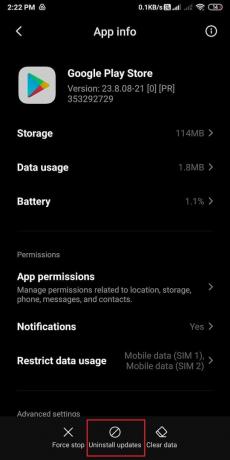
5. Na koncu se prikaže okno, v katerem izberite »V redu«, da potrdite svoje dejanje.

Lahko se odpravite v trgovino Google Play in preverite, ali je ta metoda uspela odpraviti težavo.
11. način: ponastavite napravo na tovarniške nastavitve
Zadnja metoda, po kateri se lahko zatečete, je ponastavitev naprave na tovarniške nastavitve. Ko napravo ponastavite na tovarniške nastavitve, se bo programska oprema vaše naprave vrnila na prvo različico, s katero je bila priložena.
Lahko pa izgubite vse svoje podatke in vse aplikacije drugih izdelovalcev v telefonu. Pomembno je, da ustvarite varnostno kopijo vseh pomembnih podatkov v telefonu. Z lahkoto lahko ustvarite a varnostno kopiranje na Google Drive ali povežite telefon z računalnikom in prenesite vse pomembne podatke v mapo.
1. Pojdite na Nastavitve na vaši napravi.
2. Odprite »O telefonu' oddelek.

3. Klikni 'Varnostno kopiranje in ponastavitev.’ Vendar se ta korak razlikuje od telefona do telefona, saj imajo nekateri telefoni Android ločen zavihek za »Varnostno kopiranje in ponastavitev' Spodaj Splošne nastavitve.

4. Pomaknite se navzdol in tapnite možnost za Tovarniška ponastavitev.

5. Na koncu tapnite na »Ponastavi telefon«, da svojo napravo preklopite na tovarniške nastavitve.
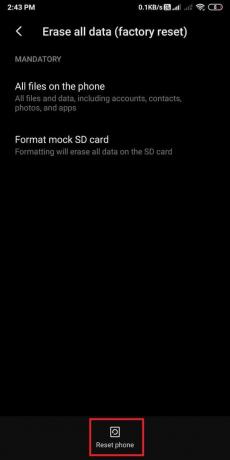
Vaša naprava bo samodejno ponastavila in znova zagnala telefon. Ko se naprava znova zažene, se lahko odpravite v trgovino Google Play in preverite, ali lahko popravite une morem prenesti težav z aplikacijami v trgovini Play.
Priporočeno:
- Kako odstraniti aplikacije, ki vam jih telefoni Android ne dovolijo odstraniti?
- 7 načinov za popravilo Discord RTC Connecting No Route Error
- Kako popraviti napako aplikacije ni nameščena na Androidu
- Popravite programsko opremo Adobe, ki jo uporabljate, ni pristna napaka
Zavedamo se, da je lahko utrujajoče, če ne morete prenesti aplikacij na svoj telefon Android, tudi po večkratnem poskusu. Vendar smo prepričani, da vam bodo zgornje metode pomagale odpraviti to težavo in lahko preprosto namestite katero koli aplikacijo iz trgovine Google Play. Če je bil ta vodnik v pomoč, nam to sporočite v spodnjih komentarjih.



